Cum să trimiteți și să testați e-mailurile WordPress pe Localhost?
Publicat: 2021-11-30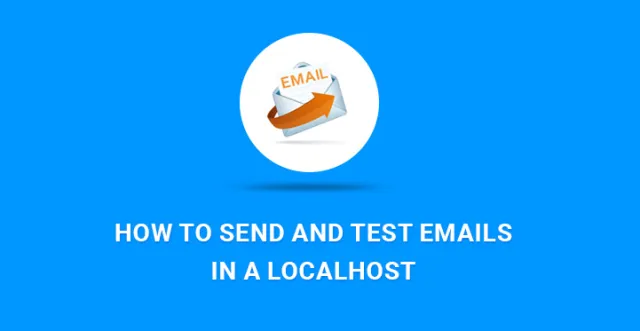
Cum să trimiteți și să testați e-mailurile WordPress pe localhost?
Unul dintre lucrurile inițiale pe care le puteți afla despre WordPress și despre utilizarea sa este instalarea acestuia pe localhost. Lucrul cu WordPress și cu pluginurile, extensiile, temele și șabloanele sale poate fi convenabil dacă aveți WordPress instalat pe propriul computer.
Altfel se numește configurarea unui mediu localhost sau server local pentru dezvoltare, testare și verificare.
Odată ce ați instalat WordPress pe computerul sau computerul dvs. personal, poate doriți să încercați o varietate de opțiuni și controale pe care vi le oferă.
Una dintre caracteristicile principale cu care vă puteți familiariza este procedura de trimitere și testare a e-mailurilor într-un localhost.
Puteți utiliza funcționalitatea de trimitere a e-mailurilor dintr-o serie de motive, începând de la e-mailuri ca notificare pentru înregistrarea unui nou utilizator, resetarea unei parole, actualizări automate până la trimiterea de e-mailuri atunci când se întâmplă ceva pe site-ul dvs., de exemplu, este publicată o nouă postare .
În timp ce funcționalitatea WordPress de a trimite e-mailuri este de o importanță primordială pentru site-ul dvs., în acest articol să trecem prin etapele modului în care un proprietar de site WordPress poate trimite și testa e-mailuri într-un localhost.
Din anumite motive, utilizarea metodei implicite de trimitere a e-mailurilor WordPress poate fi o sarcină descurajantă, cu multe erori. Practic, funcția de e-mail PHP este responsabilă pentru trimiterea de e-mailuri generate de pe site-ul dvs. WP.
Cu toate acestea, serverul dvs. de găzduire WP nu este configurat corespunzător pentru a exercita această funcționalitate. Un alt motiv de bază este că marile companii de găzduire WP folosesc diferite metode pentru a restricționa spamul prin e-mail.
În astfel de condiții, una dintre modalitățile productive de a trimite și testa e-mailuri în localhost este prin metoda SMTP.
Obținerea funcționalității SMTP și configurarea acesteia în WordPress poate fi cumva laborioasă, dar merită. Odată ce ai terminat treaba, te vei bucura de avantajele sale nelimitate. Vă va oferi un cadru mai stabil și mai de încredere pentru a lucra și a vă trimite liber e-mailurile.
Să începem cu necesitatea de a găsi și instala pluginul relevant. Puteți utiliza pluginul numit WP Mail SMTP / (Cea alternativă este prin intermediul pluginului numit Easy WP SMTP).

Vă va permite să configurați funcția wp_mail() pentru a utiliza SMTP în schimb și pentru a trimite și testa e-mailuri în localhost cu ajutorul serverului SMTP.
După instalarea și activarea pluginului, trebuie să accesați pagina de setări a acestuia pentru a începe. Selectați Setări, apoi Email pentru anumite opțiuni de configurare.
În acest moment, vi se vor oferi Opțiuni avansate de e-mail. Să aruncăm o privire rapidă la fiecare dintre ele și să aflăm ce configurează.
De la e-mail : specificați e-mailul de la care vă trimiteți e-mailurile
De la Nume : specificați numele de la care doriți să fie trimise e-mailurile
Mailer : alegeți să trimiteți toate e-mailurile WordPress prin SMTP
Cale de retur : alegeți să setați calea de retur pentru a se potrivi cu e-mail-ul De la sau nu
Gazdă SMTP : numele de gazdă al serverului dumneavoastră SMTP
Port SMTP : portul pe care funcționează serverul dvs
Criptare : alegeți între fără criptare, folosiți criptare SLL și Folosiți criptare TLS
Nume de utilizator și parolă : numele de utilizator și respectiv parola serverului dvs. SMTP.
Când ați terminat cu aceste opțiuni, faceți clic pe Salvare și configurația de bază este gata! Cu toate acestea, există o mică sarcină suplimentară de finalizat pentru a finaliza procesul. Trebuie să accesați setările contului Gmail și să activați Accesul pentru aplicații mai puțin sigure.
De fapt, această metodă va funcționa fără probleme cu majoritatea furnizorilor de e-mail. În cazul în care vă folosiți gazda pentru a crea e-mailuri, integrarea SMTP cu WordPress va funcționa, de asemenea, uimitor.
În acest caz, trebuie să accesați cPanel, să găsiți secțiunea E-mail și să configurați setările SMTP de acolo. Nu trebuie să vă faceți griji cu privire la problemele neașteptate, deoarece știți bine la ce oferiți acces.
Odată ce pașii specificați mai sus sunt parcurși și configurația necesară este finalizată, este timpul să trimiteți și să testați e-mailurile atunci când vă aflați pe localhost. Pentru aceasta avem de folosit secțiunea Setări de testare și depanare.
Completați informațiile necesare, cum ar fi adresa de e-mail a destinatarului, subiectul e-mailului (cum ar fi test, pentru testare sau orice doriți), precum și textul mesajului (din nou opțional). Faceți clic pe Trimiteți e-mail de testare și verificați rezultatele.
Puteți folosi propriul e-mail pentru a verifica rapid dacă totul funcționează corect. Introduceți e-mailul dvs. în secțiunea destinatar și verificați dacă primiți e-mailul relevant.
O altă opțiune este să lăsați un comentariu la postare și să verificați dacă primiți o notificare prin e-mail. Desigur, această metodă funcționează dacă ați activat setarea Trimiteți-mi un e-mail ori de câte ori cineva postează un comentariu.
Următorul plugin bine dezvoltat și ușor de digerat gata să vă permită să trimiteți și să testați e-mailuri în localhost se numește Postman SMTP Mailer-Email Log. (O puteți găsi în depozitul de pluginuri WordPress:
https://wordpress.org/plugins/postman-smtp/). Este o versiune îmbunătățită și actualizată a altor metode SMTP, care este în deplină conformitate cu standardele moderne de securitate.

Una peste alta, vine cu procese ușoare de instalare și configurare pentru utilizatorul WordPress de orice fundal. Procesele de instalare și activare sunt ca de obicei, inclusiv găsirea pluginului relevant prin meniul Plugins.
Apoi trebuie să selectați „Start the Wizard” și veți găsi instrucțiunile necesare pentru a elimina eventualele erori de configurare.
Cu acest plugin, puteți configura manual autentificarea prin parolă și autentificarea oauth 2.0. Cu toate acestea, acestea vor avea nevoie de un nivel mai ridicat de cunoștințe de codare și vor fi convenabile pentru utilizatorii avansați WP.
În ceea ce privește celelalte avantaje ale Postman SMTP Mailer-Email Log, acesta vă oferă un test de conectivitate pentru a dezvălui orice erori de configurare pentru server, alfabete internaționale, suport HTML Mail și Multipart, precum și suport de securitate SMTPS și STARTTLS.
În ceea ce privește alte plugin-uri compatibile și extrem de fiabile pentru a trimite și testa e-mailuri într-o gazdă locală, printre ele puteți găsi SMTP Mailer Plugin by Mail Bank (https://wordpress.org/plugins/wp-mail-bank/). Acesta este, de asemenea, de preferat pentru procesul său ușor de instalare și pentru opțiunile de configurare ulterioare, oferindu-vă o modalitate simplă de a vă trimite e-mailurile în timp ce utilizați mailer PHP sau server SMTP.
Ei bine, există mulți dezvoltatori și cred că aproape tuturor cărora le place să lucreze pe serverul local în mașina lor și apoi să își ia munca online.
În mod similar, dezvoltatorilor WordPress le place să își păstreze munca locală pe localhost. Singura problemă care funcționează pe localhost este că formularele de contact sau orice altceva legat de e-mailuri nu pot fi testate și, prin urmare, doar pentru această parte plasarea întregului cod online pare o problemă.
Vine în ajutor: WP Mail SMTP
Descărcați acest plugin în localhost și activați pluginul.
În Setări>E-mail puteți configura pluginul.
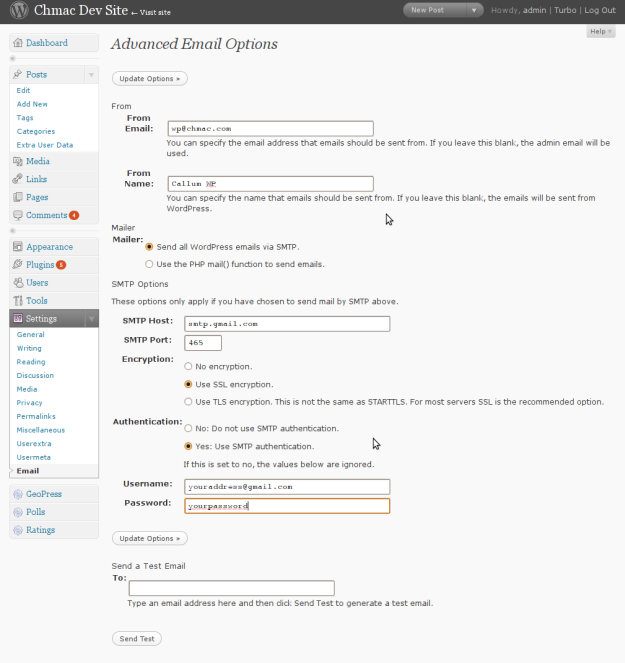
Place From Email (poate fi Gmail, Hotmail sau orice adresă de e-mail pe care doriți să o utilizați), From Name.
În secțiunea de corespondență, selectați Trimiteți toate e-mailurile WordPress prin SMTP.
Calea de întoarcere pe care o puteți verifica.
Pentru setările SMTP ale gmail, yahoomail, outlook și hotmail, consultați linkurile de mai jos și sunt sigur că veți putea configura folosind acele setări.
Gmail: http://email.about.com/od/accessinggmail/f/Gmail_SMTP_Settings.htm
Outlook: http://email.about.com/od/Outlook.com/f/What-Are-The-Outlook-com-Smtp-Server-Settings.htm
Hotmail: http://email.about.com/od/accessinghotmail/f/Windows_Live_Hotmail_SMTP_Settings.htm
Yahoo Mail:
http://email.about.com/od/accessingyahoomail/f/Yahoo_Mail_SMTP_Settings.htm
Odată ce setările au fost salvate, vă rugăm să faceți clic pe mesajul de testare și să verificați dacă mesajul de testare funcționează.
NOTĂ : Este foarte important să aveți o conexiune activă la internet pentru a verifica e-mailurile SMTP. Cu toate acestea, avantajul este că puteți verifica e-mailurile folosind localhost acum și nu este nevoie să plasați site-ul LIVE pentru verificarea e-mailurilor.
Când utilizați WordPress, știți deja că există multe funcționalități care vă sunt disponibile.
Utilizatorii sunt cel mai adesea îngrijorați cu privire la conectarea dispozitivelor lor și WordPress într-o manieră care să poată crea un suport excelent. Ei caută mereu sisteme de asistență care să îi ajute să facă lucrurile corect și să adauge la funcțiile de care se bucură și să sporească funcționalitatea site-ului web.
Ideea WordPress este să se asigure că oferă suport utilizatorilor în toate întrebările mici și mari, utilizarea sistemului de asistență este astfel foarte populară.
Acum gândiți-vă când trebuie să trimiteți e-mail de la localhost, veți găsi că este confuz. Nu este așa și există pași simpli de asistență disponibili pentru a face întregul proces ușor și a economisi timp pentru dvs.
Când aveți WordPress pe sistemul dvs., atunci cu siguranță ați dori să încercați atât de multe lucruri pe el. Una dintre cele mai populare și necesare funcții este trimiterea de e-mailuri. Există multe ocazii în care aceste e-mailuri sunt trimise
1. Alertă de înregistrare a unui nou utilizator.
2. Resetarea parolei
3. Actualizați e-mailurile pentru a genera conștientizare.
4. Informații despre site-ul web
5. Apel la acțiune
Acum ați dori cu siguranță să trimiteți un e-mail folosind conținut grozav și veți fi dezamăgiți să îl vedeți aruncat în dosarul de spam. Este foarte obișnuit ca e-mailurile trimise prin funcțiile de e-mail PHP să fie deschise unor astfel de amenințări. Utilizarea e-mailului localhost de către WordPress devine astfel o opțiune potrivită aici.
Trimiterea e-mailurilor de la localhost folosind plug-in-ul este cea mai cunoscută sursă până acum. Veți începe prin a instala plug-in-ul ca orice alt plug-in.
Accesați WordPress și pentru a adăuga plug-in- alegeți WP mail SMTP și instalați. Apoi va trebui să activați pluginul pe serverul local. Acum, pentru configurare, ar trebui să mergeți la setări și apoi la e-mail.
Veți vedea aici un ecran cu prima opțiune „din e-mail”, va trebui să introduceți adresa dvs. Gmail aici. Următorul este „numele tău”, acesta este numele care va fi folosit ca nume al expeditorului.
Puteți scrie WordPress aici, deoarece acum testați întregul proces. Acest pas vă va ajuta să identificați ușor. Următoarea este opțiunea de e-mail; aici alegeți „trimite toate e-mailurile WordPress prin SMTP.
Următorul pas acum este să configurați serverul SMTP al Gmail pentru a trimite e-mailuri. Câmpul în care este menționat serverul SMTP introduceți smtp.gmail.com pentru a introduce 587 în câmpul port. Criptarea poate fi setată la TLS și apoi faceți clic pe da pentru autentificare împreună cu adresa Gmail și parola.
Salvați toate modificările pe care le-ați făcut și apoi trimiteți e-mail de la localhost folosind caseta de mesaj din partea de jos. Acest mesaj text trebuie să fie în căsuța dvs. de e-mail în cel mai scurt timp și când ați primit cu succes mesajul, atunci știți că totul funcționează bine.
Pașii ar diferi ușor față de alte conturi de e-mail, dar procesul este același.
